Turinys
Kartais turime pasirinkti konkretų lapą iš kelių darbalapių, esančių "Excel" darbaknygę. Lapą galime pavadinti numatytuoju Kodas Pavadinimas arba naudodami Kintamojo pavadinimas . norėdami pasirinkti lapą pagal kintamojo pavadinimą, pirmiausia turime nustatyti kintamojo pavadinimą. Šiame straipsnyje parodysime veiksmingus, bet paprastus būdus, kaip Pasirinkite a Lapas naudodami Kintamojo pavadinimas su VBA svetainėje "Excel" .
Norėdami iliustruoti, kaip pavyzdį naudosime pavyzdinį duomenų rinkinį. Pvz. Pardavėjas , Produktas , ir Grynieji pardavimai įmonės, pateiktos skirtinguose lapuose.
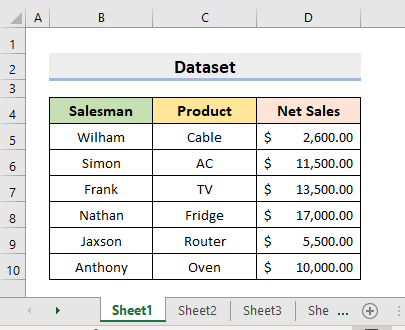
Atsisiųsti praktikos sąsiuvinį
Atsisiųskite šį pratybų sąsiuvinį ir praktikuokitės patys.
VBA Pasirinkti lapo kintamojo vardą.xlsm2 būdai, kaip "Excel" programoje pasirinkti lapą pagal kintamojo pavadinimą naudojant VBA
1. Pasirinkite aktyvųjį lapą pagal kintamojo pavadinimą naudodami VBA programoje "Excel
Pirmuoju metodu aktyvųjį lapą pasirinksime naudodami kintamąjį vardą. Aktyvus lapas , turime omenyje lapą, kuriame dirbame. Todėl atlikite toliau nurodytus veiksmus, kad Pasirinkite aktyvųjį lapą pagal Kintamojo pavadinimas su VBA svetainėje "Excel" .
ŽINGSNIAI:
- Pirmiausia pasirinkite "Visual Basic pagal Kūrėjas skirtukas.
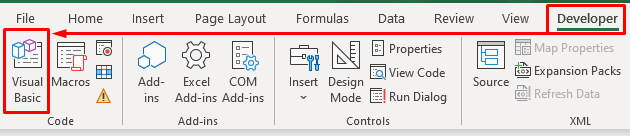
- Dėl to VBA pasirodys langas.
- Tada pasirinkite Modulis iš Įdėkite skirtukas.
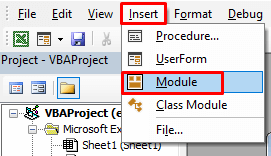
- Todėl Modulis bus rodomas langas.
- Ten nukopijuokite šį kodą ir įklijuokite jį į langelį.
Sub ActiveSheetSelect() Dim ws As Worksheet Set ws = ActiveSheet ws.Select End Sub 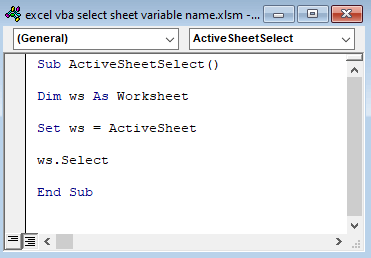
- Dabar uždarykite VBA langas.
- Po to pasirinkite Makrokomandos pagal Kūrėjas skirtukas.
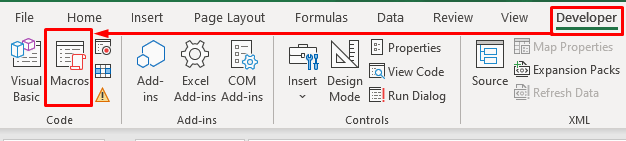
- Dėl to Makro atsiras dialogo langas.
- Čia pasirinkite ActiveSheetSelect ir paspauskite Paleisti .
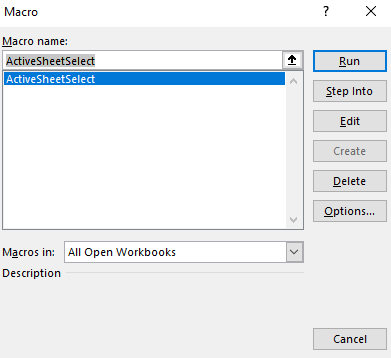
- Galiausiai bus grąžintas lapas, su kuriuo dirbome.
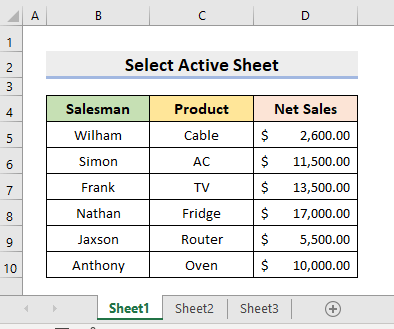
2. "Excel VBA" kintamojo pavadinimo nustatymas lapo pasirinkimui
Taikydami ankstesnį metodą, taikėme VBA kodą, kad būtų grąžintas lapas, su kuriuo jau dirbome. Šiame metode nustatysime Kintamojo pavadinimas norimą darbalapį ir pasirinkite tą darbalapį naudodami Kintamojo pavadinimas su VBA . Taigi, išmokite atlikti šią užduotį.
ŽINGSNIAI:
- Pirmiausia nustatysime Kintamojo pavadinimas svetainėje Lapas2 ir naudokite šį kintamojo pavadinimą, kad pasirinktumėte lapą.
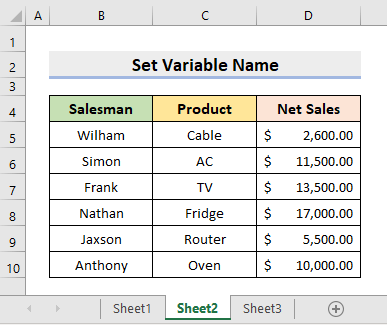
- Taigi eikite į Kūrėjas ➤ "Visual Basic .
- Tada pasirinkite Įdėkite ➤ Modulis .
- Todėl Modulis bus rodomas dialogo langas.
- Tada nukopijuokite toliau pateiktą kodą ir įklijuokite jį ten.
Sub SelectSheet() Dim VarSheet As String VarSheet = "Sheet2" With ActiveWorkbook.VBProject Worksheets(CStr(.VBComponents(VarSheet).Properties("Name"))).Select End With End Sub 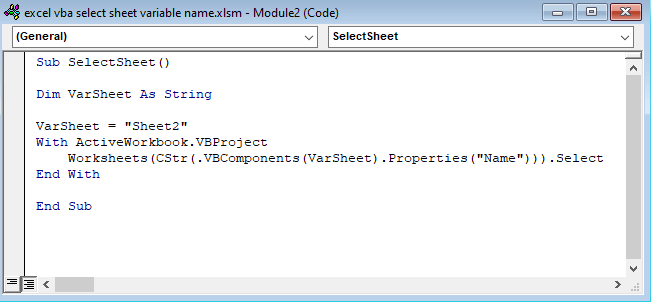
- Po to uždarykite VBA langas.
- Dabar atidarykite Lapas3 .
- Vėliau pasirinkite Makrokomandos iš Kūrėjas skirtukas.
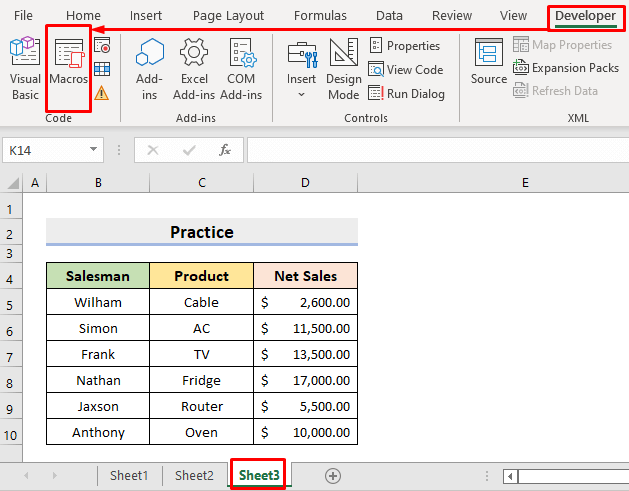
- Dėl to Makro pasirodys dialogo langas.
- Ten spustelėkite SelectSheet ir paspauskite Paleisti .
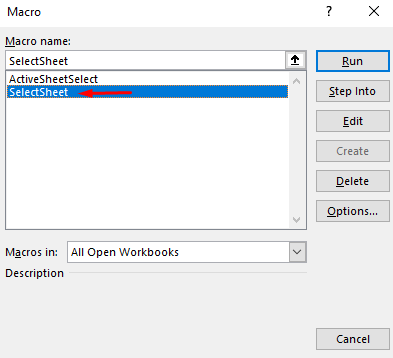
- Paspaudus Paleisti , gali būti rodomas toliau pateiktame paveikslėlyje parodytas klaidos dialogo langas.
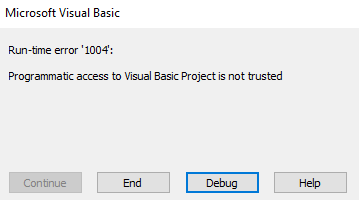
- Norėdami išspręsti problemą, paspauskite Pabaiga .
- Tada eikite į Failas ➤ Parinktys .
- Po to iš "Trust Center skirtuką, pasirinkite Patikimumo centro nustatymai .
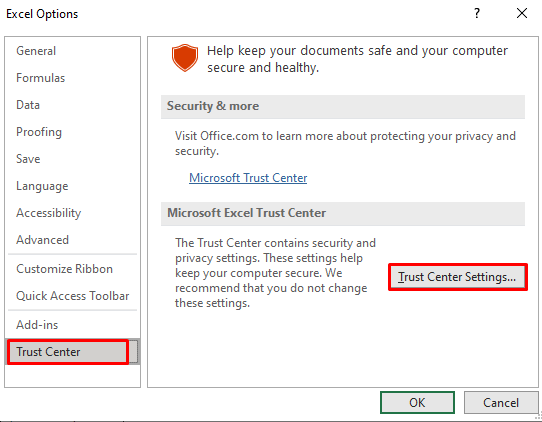
- Todėl "Trust Center bus rodomas dialogo langas.
- Ten pasirinkite Makro nustatymai skirtukas.
- Po to pažymėkite langelį Patikima prieiga prie VBA projekto objektų modelio ir paspauskite GERAI .
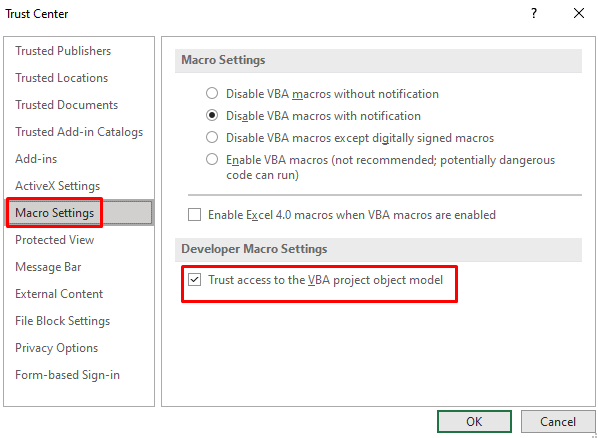
- Vėl pasirinkite Kūrėjas ➤ Makrokomandos .
- Spustelėkite SelectSheet ir paspauskite Paleisti .
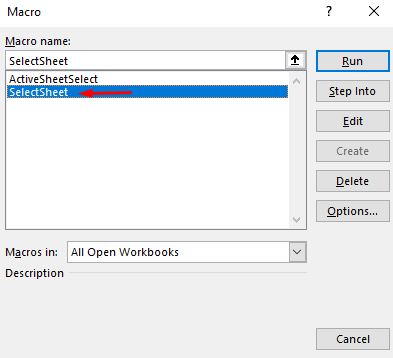
- Galiausiai jis grąžins Lapas2 nors mes dirbome Lapas3 .
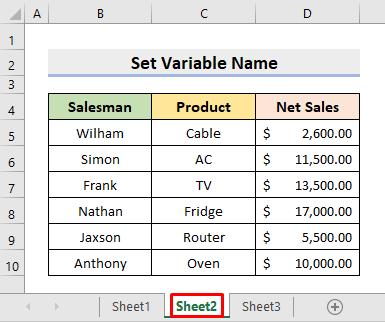
Skaityti daugiau: Kaip ieškoti lapo pavadinimo su VBA programa "Excel" (3 pavyzdžiai)
Išvada
Nuo šiol galėsite Pasirinkite a Lapas naudodami Kintamojo pavadinimas su VBA svetainėje "Excel" naudodami pirmiau aprašytus metodus. Naudokite juos ir toliau ir praneškite mums, jei turite daugiau užduoties atlikimo būdų. Nepamirškite toliau pateiktame komentarų skyriuje mesti komentarų, pasiūlymų ar užklausų, jei tokių turite.

